Configuração
A funcionalidade de configuração permite ao usuário manipular o ARIS, adicionando ou alterando alguns de seus aspectos para uma melhor personalização. Elas foram divididas em dois grupos, dependendo do conhecimento necessário para utilizá-las. O primeiro grupo é absolutamente genérico e tanto o supervisor do laboratório quanto o administrador do sistema devem ser capazes de fornecer as informações necessárias. Entretanto, para o segundo grupo, serão necessários conhecimentos biomédicos mais específicos e, consequentemente, somente o supervisor do laboratório poderá fazê-lo.

Configuração genérica
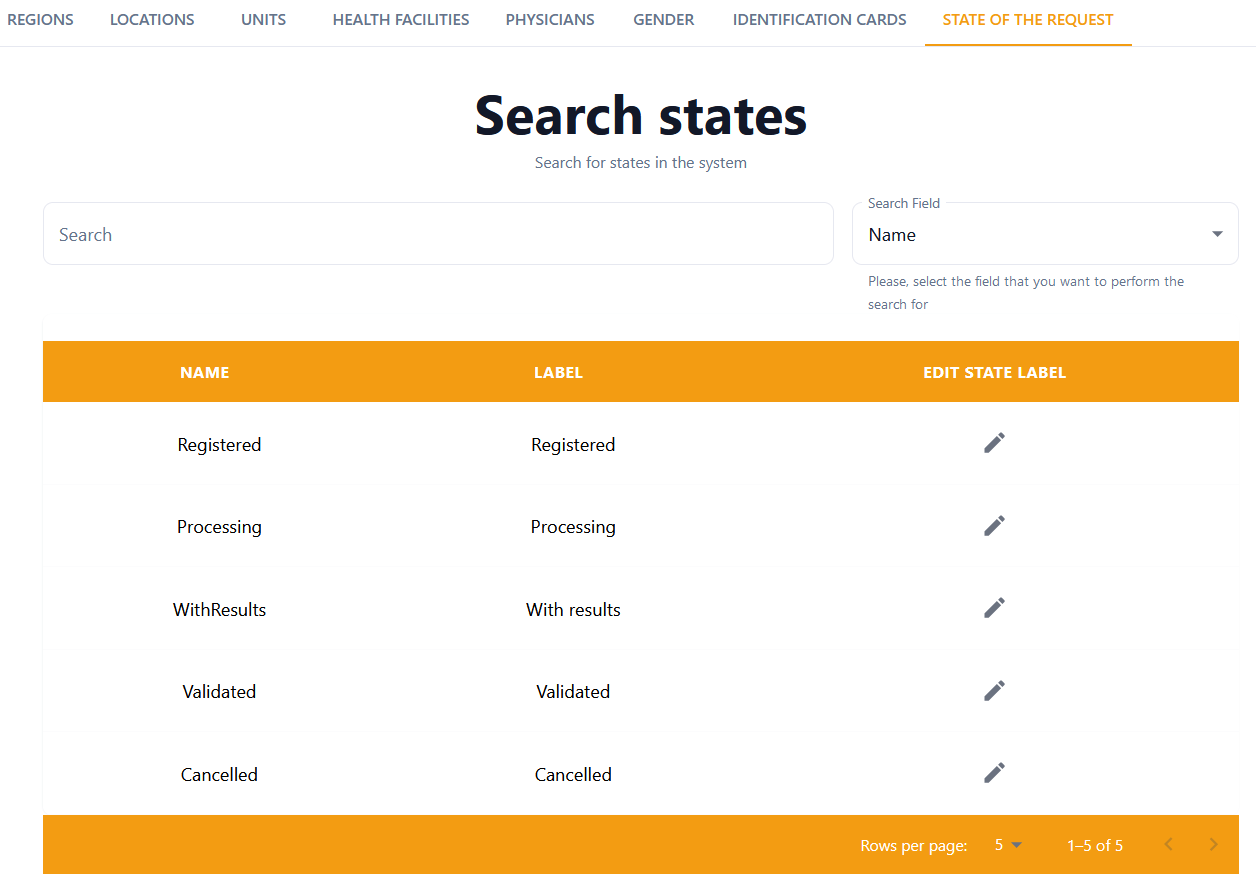
Este formulário controla os valores de todos os campos de texto não livre (ou seja, aqueles que aparecem ao clicar em uma seta) no sistema. Em cada aba, o usuário pode criar, editar e excluir os valores de um desses campos.
Caso o laboratório não esteja interessado em um dos valores, mas o usuário não queira excluir as informações do sistema, ele pode ser simplesmente desativado, para que não seja exibido no menu suspenso correspondente. Isso é feito desmarcando a caixa de seleção "Ativo".
Este é um recurso muito importante, pois a exclusão de algum valor de configuração produzirá um efeito sequencial que excluirá todos os outros registros de configuração que apontam para aquele excluído (por exemplo, excluir uma região excluirá todos os seus locais).
Pacientes ou solicitações não serão excluídos, mas as informações correspondentes não serão mais exibidas (por exemplo, após excluir uma região, essas informações no paciente ficarão vazias).
⇔
Lista de abas:
- Regiões (inicialmente vazias)
- Locais (inicialmente vazios)
- Unidades
- Unidades de Saúde (inicialmente vazias)
- Médicos (inicialmente vazios)
- Gênero
- Cartões de identificação
- Estado da solicitação
Alguns deles também incluem informações hierárquicas. Assim, os médicos apontam para os Centros de saúde, os Centros de saúde apontam para os locais e estes para as regiões. Essas informações são usadas nos formulários para mostrar os valores corretos disponíveis, dependendo da escolha do pai na hierarquia.
Estado da solicitação
Na aba "estado da solicitação", apenas o campo "rótulo" pode ser editado. Observe que ele indica as diferentes fases pelas quais uma solicitação passa na aplicação durante seu ciclo de vida, e não apenas um valor passivo a ser armazenado.
Configuração técnica
As abas Áreas de laboratório, Tipos de amostra, Incidentes de amostra, Origens da amostra e Fases da gravidez têm exatamente o mesmo efeito que as abas da configuração genérica (ou seja, elas simplesmente fornecem os valores disponíveis em caixas suspensas). Entretanto, as guias a seguir têm outros efeitos no comportamento dos formulários.
Testes analíticos
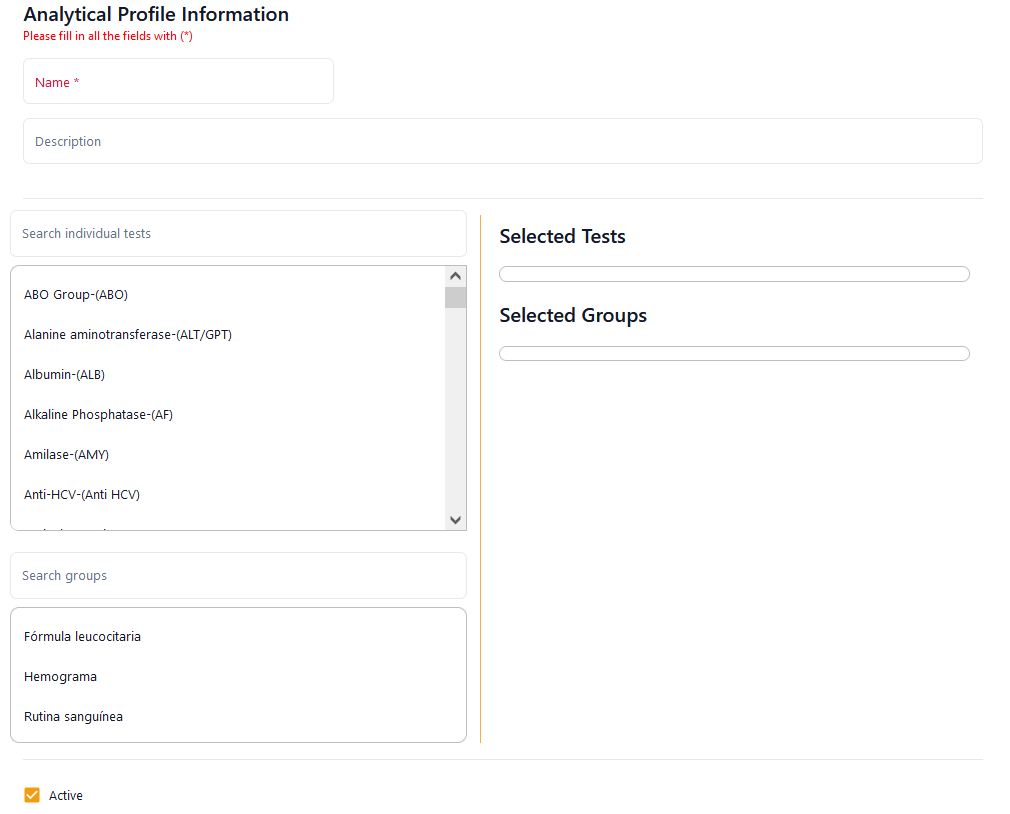
Este é sem dúvida o conceito mais crucial na configuração, pois define os tipos de testes disponíveis no laboratório. Eles são identificados por um nome, mas também contêm um código que sempre será exibido ao lado do nome. Para facilitar a gestão do laboratório, são atribuídos a uma área laboratorial tipos de exames que serão utilizados tanto na geração de relatórios para os pacientes, quanto na análise de dados referentes ao desempenho do próprio laboratório.
Cada tipo de teste está relacionado a um tipo de amostra. Somente quando o paciente forneça a amostra, é quando o teste relacionado poderá ter resultado associado.
Cada teste deve ter um tipo de dado, que indica o tipo de resultado que ele aceitará, podendo ser numérico (inteiro ou real) ou enumerado. Para resultados de testes numéricos, as unidades do teste podem ser indicadas para fins informativos, juntamente com limites superiores e inferiores do resultado que podem ser definidos. Elas serão verificadas automaticamente. Somente os resultados dentro dos limites declarados receberão uma marca de verificação verde ao lado. Aqueles fora dos limites serão detectados e automaticamente marcados com uma cruz vermelha. A validação do valor dependerá de qualquer forma do supervisor do laboratório. No entanto, uma nota pode ser fornecida aqui para indicar exceções aos limites ou qualquer informação que seja considerada relevante para o técnico ou o supervisor.
Por fim, existem dois campos booleanos específicos:
- Encaminhado → Indica que uma ação ou exame é realizado em outro hospital. A opção marcada na configuração apenas determina o padrão deste campo para cada exame. Não impede que o supervisor do laboratório escolha de forma diferente nos formulários Solicitações.
- Automático → Permite que o tipo de teste seja parcialmente automatizado. O resultado do teste não é obtido manualmente por uma pessoa, mas por uma IA. Se esta opção estiver desabilitada na configuração, o supervisor do laboratório não poderá marcá-la de outra forma nos formulários Solicitações. No entanto, se estiver habilitada, o supervisor do laboratório poderá escolher se deseja que o teste seja feito automaticamente ou não nos formulários Solicitações.
Grupos de testes analíticos
Nesta aba, grupos de exames podem ser formados para uma seleção mais rápida na hora de escolher quais exames realizar em um paciente. Ao criar ou editar um novo grupo, o formulário "Informações do Grupo de Exames" deve ser preenchido ou modificado. Neste formulário, o grupo deve receber um nome e o supervisor do laboratório deve escolher os exames incluídos no grupo na caixa fornecida. Na lista à esquerda, os grupos estão em ordem alfabética e, se o supervisor do laboratório desejar uma opção mais rápida, há uma barra de pesquisa na parte superior da caixa para anotar e filtrar os exames. Basta clicar no nome de um teste para adicioná-lo ao grupo, aparecendo assim na lista do lado direito.
Os grupos de testes analíticos também são usados para classificar os testes no relatório gerado de uma solicitação.
Perfis analíticos
Nesta aba, perfis de testes podem ser formados para uma seleção mais rápida ao escolher quais grupos de testes ou testes individuais realizar em um paciente. Ao criar ou editar um novo perfil, um formulário Informações de Perfil Analítico deve ser preenchido ou modificado. Neste formulário, o perfil deve receber um nome e o supervisor do laboratório deve escolher os testes e os grupos incluídos no perfil nas listas fornecidas. Os grupos e testes estão em ordem alfabética e, se o supervisor do laboratório desejar uma opção mais rápida, há uma barra de pesquisa na parte superior da caixa para anotar e filtrar os testes e grupos.
Choosing a group selects in the corresponding list all the tests belonging to it. Then, these cannot be individually removed from the profile, but only by removing the group. Moreover, a test added later to the group will automatically appear as part of any profile containing that group, which is indicated by a lock icon next to the test name.
Analytical profiles do not have any effect in the report generated for a request.
Datatypes
Enumerate datatypes can be defined here (integer and real numbers are always available). These are simply lists of potential results that can be used in any kind of test.
Reporting order
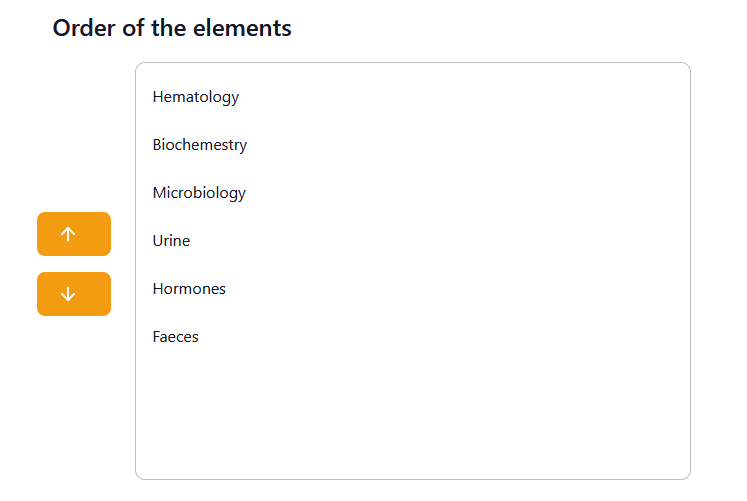
This tab allows ordering the elements in the PDF worklist and in the report of a request. The tests appearing in them will be firstly sorted by laboratory area, then groups of tests, and finally individual tests. This is done by choosing one of the three elements, which will lead to another form with a list and two vertical arrows on the left side of the image. Any number of elements can be simultaneously selected by simply clicking on them. Then, the arrows will allow moving them up or down in the list, and hence in the generated PDF documents.